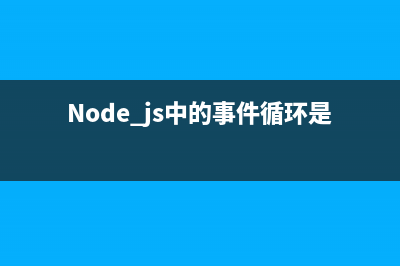位置: 编程技术 - 正文
如何提高Win10开机速度 加快Win10开机速度的四种方法(怎样提升win10开机速度)
编辑:rootadmin推荐整理分享如何提高Win10开机速度 加快Win10开机速度的四种方法(怎样提升win10开机速度),希望有所帮助,仅作参考,欢迎阅读内容。
文章相关热门搜索词:如何提高w10开机速度,如何提高window10开机速度,windows10怎么提高开机速度,如何提高win10开机速度,win10运行速度提高90%怎样提高win10开机速度?,windows10怎么提高开机速度,如何提高win10开机时间,如何提高win10开机时间,内容如对您有帮助,希望把文章链接给更多的朋友!
如何提高Win开机速度?经常会看到不少电脑用户抱怨开机速度慢,但又不知道,如何优化,今天小编整理这篇文章就是专门解决这个问题的。
要提高Win开机速度,其实也并算难,主要从硬件和软件两个方面着手。
硬件方面,则主要会涉及到电脑配置好坏以及硬盘的选择。一般来说,电脑配置越好,越有利于开机提速。另外一个非常重要的看点,就是硬盘选择。所周知,固态硬盘的读取速度要明显快于传统的机械硬盘,因此配备固态硬盘作为系统盘的Win电脑,理论开机速度会比机械硬盘电脑快不少。
提高Win开机速度可以适当升级以下电脑硬件,由于目前新装的电脑,配置普遍不低,配置对电脑开机速度已经越来越小,如果要提高开机速度,硬件上的优化,目前最重要的是升级固态硬盘。
由于电脑硬件升级需要花大洋,因此很多朋友不愿意升级。对于这部分用户而言,好好优化系统,成为如何提高Win开机速度最有效的方法。
软件优化方面,则主要是Win系统的优化,包括开机启动项、系统垃圾、系统优化,安装的软件情况等等,下面小编主要挑选一些重点进行分享。
一、优化Win开机启动项
如今很多电脑软件安装后,都会开机自动启动,这会严重拖慢Win开机速度,因此优化第一步可以将一些不需要开机启动的软件通通禁用掉,具体方法如下。
1、首先打开Win任务管理器,可以使用Ctrl+Alt+Del组合键打开;
2、打开任务管理器后,切换到“启动”选项,然后将一些不需要开机启动的软件,全部禁用掉,只保留一些系统自带的,如下图。
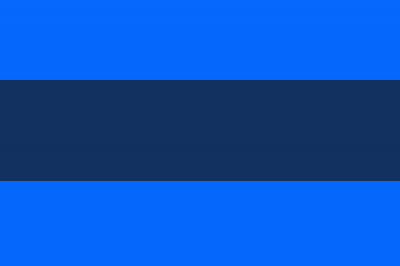
另外,如果需要深度禁用开机启动项,可以借助安全位置或者金山位置的系统优化功能,里面有更为全面的开机启动项优化操作,如图。
使用工具深度优化开机启动项,需要电脑系统和已经安装的软件和服务有一定了解,操作的时候,不要禁用掉一些核心的东西即可。
二、卸载不常用的软件
Win电脑中安装的软件太多,也会影响电脑开机速度,因此可以去控制面板-卸载程序中,将一些不常用的软件卸载掉,这样有利于提升开机速度。
三、定期清理系统垃圾
系统与软件在运行中会不断产生垃圾文件,平时可以养成半月清理因此系统垃圾的习惯,这样可以更好的维护电脑性能。
关于如何清理系统垃圾,这里就不介绍了,很多安全软件都有强大的系统垃圾清理功能。
四、系统细节优化
软件尽量不要安装在系统C盘,安装路径可以选在D盘,电脑桌面尽量不要放太多东西,因为电脑开机需要载入桌面,因此Win桌面应该追求精简。
其他方面,则需要养成每过几个月,整理一些磁盘碎片等等。
关于如何提高Win开机速度,就为大家分享到这里,一般来说,主要是硬件和软件方面的优化。当然,系统越用,开机速度会越来越低一些也是正常的,毕竟安装的软件越来越多,并且不是所有的垃圾都可以清理干净,但主要养成良好的系统优化习惯,电脑开机速度一般都不会太慢。
Win键盘失灵无法打字提示错误代码该怎么办? 我电脑的键盘无法打字了,显示的错误详细信息是:由于其配置信息(注册表中的)不完整或已损坏,Windows无法启动这个硬件设备。(代码)。如何
[视频]Win Build 新功能上手体验 因阻碍性Bug延期后,微软终于在今天早些时候推送了WindowsBuild更新,和往常一样,最新的预览版首先面向的是快速版WindowsInsider会员。微软推送了Wi
win怎么设置酷炫开机图片密码? win更新推出以后广受喜爱,其中很有爱的功能就是开机图片密码,简直是老年人的福音,懒猫的必备利器,集保密与易记于一身,话不多说,教程奉上
标签: 怎样提升win10开机速度
本文链接地址:https://www.jiuchutong.com/biancheng/351672.html 转载请保留说明!